- Autor Abigail Brown [email protected].
- Public 2024-01-07 19:06.
- Naposledy zmenené 2025-06-01 07:18.
Vedeli ste, že Apple Music a iTunes sa snažia naučiť váš hudobný vkus, aby vám mohli navrhnúť hudbu, ktorá sa vám bude páčiť, a poskytnúť tie správne prispôsobené zoznamy skladieb? Robia to tak, že vám umožňujú priradiť vašim skladbám hodnotenia hviezdičkami a tiež ich zaradiť medzi obľúbené. Obe funkcie sa používajú na to, aby ste zistili, čo vám odporučiť. Čítajte ďalej a zistite, ako povoliť tieto funkcie, ako ich používať a ako sa líšia.

Ako sa líši hodnotenie a zaraďovanie skladieb medzi obľúbené
Hodnotenie a zaraďovanie skladieb medzi obľúbené na iPhone a v iTunes sú podobné nápady, ale nie sú to isté. Hodnotenia sa vykonávajú na stupnici od 1 do 5 hviezdičiek, pričom 5 je najlepšie. Obľúbené sú ponuka buď/alebo: Buď pridáte srdiečko na označenie, že skladba je obľúbená, alebo nie.
Hodnotenia sú v iTunes a iPhone prítomné už dlho a možno ich použiť na množstvo rôznych vecí. Obľúbené položky boli predstavené s Apple Music v systéme iOS 8.4.
Skladbe alebo albumu môžete dať hodnotenie aj obľúbené zároveň.
Na čo sa používajú hodnotenia hviezdičkami v iTunes a Apple Music
Hodnotenia skladieb a albumov sa v iTunes používajú na:
- Vytvárajte inteligentné zoznamy skladieb.
- Roztrieďte si hudobnú knižnicu.
- Triediť zoznamy skladieb.
Inteligentný zoznam skladieb sa vytvorí na základe kritérií, ktoré vyberiete, vrátane hodnotenia, ktoré ste skladbám priradili. Môžete si napríklad vytvoriť inteligentný zoznam skladieb, ktorý bude obsahovať všetky skladby, ktoré ste ohodnotili 5 hviezdičkami. Dokonca automaticky pridáva nové skladby do zoznamu skladieb, keď ich ohodnotíte 5 hviezdičkami.
Ak si prezeráte svoju hudobnú knižnicu iTunes podľa skladieb, môžete kliknúť na hlavičku stĺpca Hodnotenie a zoradiť svoje skladby podľa hodnotenia (od najvyššieho po najnižšie alebo od najnižšieho po najvyššie).
V rámci štandardných zoznamov skladieb, ktoré ste už vytvorili, si môžete skladby zoradiť podľa hodnotenia. Ak to chcete urobiť, kliknite na zoznam skladieb, vyberte ho a kliknite na Upraviť zoznam skladieb V okne úprav zoznamu skladieb kliknite na Sort by Manual Order a potom kliknite naRating Kliknutím na Hotovo uložíte novú objednávku.
Funguje to iba v starších verziách iTunes. Najnovšie verzie sa už netriedia podľa hodnotenia.
Na čo sa používajú obľúbené položky v iTunes a Apple Music
Obľúbené položky sa používajú na pomoc Apple Music:
- Naučte sa svoj vkus.
- Suggest For You mix.
- Navrhnite nových interpretov.
Keď zaradíte skladbu medzi obľúbené, tieto informácie sa odošlú do Apple Music. Služba potom použije to, čo sa dozvie o vašom hudobnom vkuse - na základe skladieb, ktoré ste si zaradili medzi obľúbené, na základe toho, čo sa vám páči iným používateľom a podobne - na vytváranie návrhov. Zoznamy skladieb a interpretov, ktoré vám navrhli na karte For You v aplikácii Hudba a iTunes, vyberá personál Apple Music na základe vašich obľúbených.
Ako povoliť hodnotenie hviezdičkami v systéme iOS 12 a novšom
Hoci hodnotenia hviezdičkami bývali samozrejmou súčasťou aplikácie Hudba pre iOS, Apple túto možnosť v systéme iOS 12 a novšom skryl. V skutočnosti musíte zapnúť preferenciu hodnotenia hviezdičkami, aby ste mohli túto funkciu používať. Tu je postup:
-
Klepnite na Nastavenia.

Image -
Klepnite na Hudba.

Image -
Presuňte posúvač Zobraziť hodnotenia hviezdičkami na zapnuté/zelené.

Image
Pýtate sa, aké ďalšie užitočné možnosti sú skryté v nastaveniach aplikácie Hudba? Zistite to v časti Ako ovládať nastavenia hudby na iPhone.
Ako hodnotiť skladby na iPhone
Ak chcete ohodnotiť skladbu na iPhone, postupujte takto:
-
Otvorte aplikáciu Hudba a začnite prehrávať skladbu. (Ak skladba nie je v režime celej obrazovky, klepnite na panel miniprehrávača v spodnej časti obrazovky.)

Image - Klepnite na … (v závislosti od vašej verzie systému iOS sa nachádza buď v pravom dolnom alebo hornom rohu obrazovky).
-
V ponuke, ktorá sa zobrazí, klepnite na Hodnotiť skladbu.

Image -
V okne Hodnotenie hviezdičkami klepnite na hviezdičku, ktorá sa rovná počtu hviezdičiek, ktoré chcete skladbe udeliť (ak napríklad chcete skladbe udeliť štyri hviezdičky, klepnite na štvrtú hviezdičku).

Image - Ťuknutím na Hotovo sa vrátite do normálneho zobrazenia. Vaše hodnotenie hviezdičkami je uložené.
Ako zaradiť medzi obľúbené skladby na iPhone
Ak chcete skladbu na iPhone medzi obľúbené, postupujte takto:
- Otvorte aplikáciu Hudba a začnite prehrávať skladbu. V prípade potreby rozbaľte prehrávač na celú obrazovku.
- Klepnite na ikonu ….
-
Klepnutím na Love skladbu zaradíte medzi obľúbené.

Image
Ak chcete skladbu zrušiť z obľúbených, zopakujte prvé dva kroky a potom klepnite na Nepáči sa mi. Môžete tiež zaradiť medzi obľúbené celé albumy klepnutím na … pri prezeraní zoznamu skladieb albumu.
Ako hodnotiť skladby v iTunes
Ak chcete ohodnotiť skladbu v iTunes, postupujte takto:
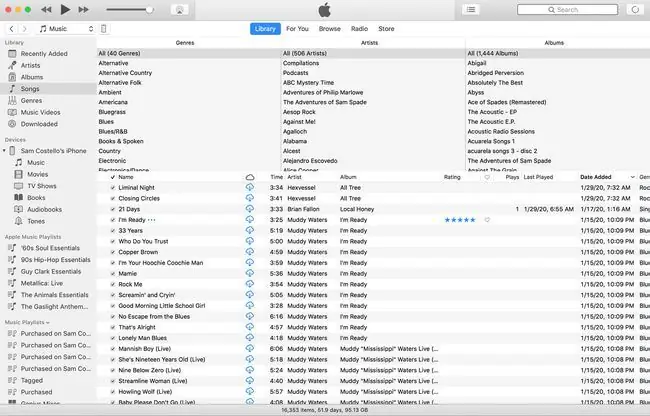
- Otvorte iTunes a nájdite skladbu, ktorú chcete ohodnotiť.
-
V zobrazení Song umiestnite kurzor myši na stĺpec Hodnotenie vedľa skladby a kliknite na bodky, ktoré zodpovedajú počet hviezdičiek, ktoré chcete prideliť.
Ak sa stĺpec Hodnotenie nezobrazuje, prejdite na Zobraziť > Zobraziť možnosti zobrazenia > skontrolovať Hodnotenie.
- Vaše hodnotenie sa automaticky uloží, ale môžete ho kedykoľvek zmeniť.
Ako zaradiť medzi obľúbené skladby v iTunes
Ak chcete skladbu v iTunes zaradiť medzi obľúbené, postupujte takto:
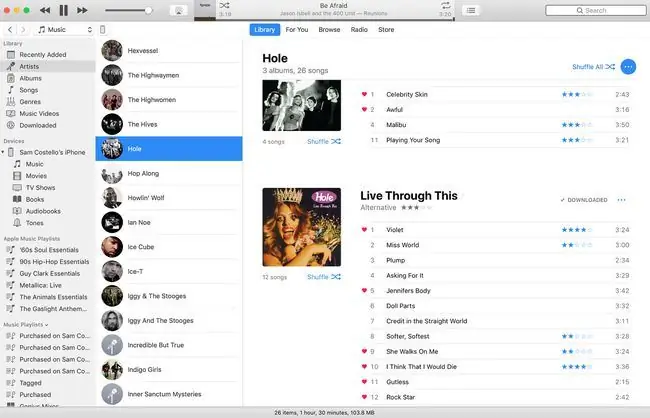
- Otvorte iTunes a nájdite skladbu, ktorú chcete zaradiť medzi obľúbené.
-
Ďalší postup závisí od toho, ako si prezeráte svoju hudobnú knižnicu:
- V zobrazení skladby kliknite na ikonu srdiečka v stĺpci srdca. Skladbu ste zaradili medzi obľúbené, keď je vyplnená ikona srdca.
- V zobrazení interpreta umiestnite kurzor myši na skladbu a potom kliknite na ikonu srdiečka, keď sa zobrazí.
- Ak sa skladba prehráva, kliknite na … vedľa názvu skladby a potom kliknite na Love.
Rovnako ako na iPhone, aj tu zrušíte obľúbenú skladbu kliknutím na srdce druhýkrát, takže bude vyzerať prázdna.
Album môžete tiež zaradiť medzi obľúbené tak, že prejdete do zobrazenia Album, kliknete na album, kliknete na … a potom kliknete naLove.






